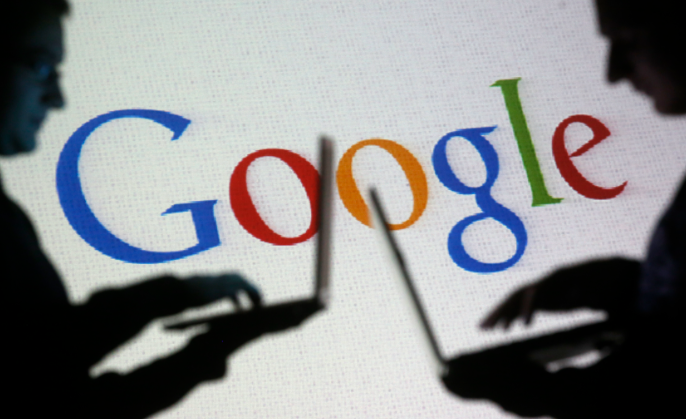1. 通过下载内容菜单查看:打开Chrome浏览器,点击右上角的菜单按钮(三个竖点),在弹出的菜单中选择“下载内容”,这里会显示近期的下载记录,包括文件名、下载进度、状态等信息。找到对应的下载文件,右键点击该文件,在弹出的菜单中选择“复制链接地址”,即可获取该文件的原始下载链接。
2. 从下载栏查看:当在Chrome浏览器中下载文件时,浏览器底部会出现一个下载栏,显示当前下载的进度和文件名称等信息。如果想快速查看刚下载的文件,可以点击下载栏中的箭头图标,展开菜单,其中包含“打开”和“显示在文件夹中”等选项。若文件正在下载中,可在下载栏直接点击文件名前的图标,暂停或取消下载任务,再次点击可继续下载。
3. 利用历史记录查找:按快捷键`Ctrl+H`(Windows)或`Command+Y`(Mac)打开历史记录页面,在搜索框中输入与下载文件相关的关键词,如文件名、下载日期等,尝试找到对应的下载页面。找到后,右键点击该页面的链接,选择“复制链接地址”或“复制页面网址”,即可获取原始链接。